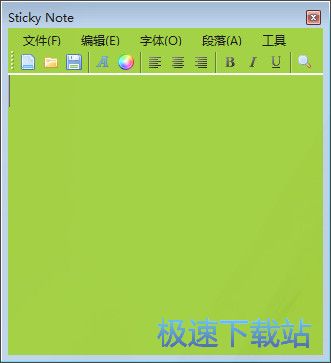Sticky Note查找替换便签文本内容教程
时间:2018-06-30 11:19:46 作者:Joe 浏览量:17
Sticky Note是一款好用的电脑备忘录软件。我们可以使用Sticky Note快速将桌面便签中的文字内容进行替换,
- 进入下载

- Sticky Note 2.0 中文版
大小:375 KB
日期:2018/6/30 11:21:20
环境:WinXP,Win7,

极速小编这一次就给大家演示一下怎么使用Sticky Note的文本查找和替换工具查找和替换便签文本吧。首先我们要在桌面便签中输入一些文本内容;

用鼠标选中Sticky Note编辑框中的想要进行替换的文本。极速小编以便签中的“百度”为例子,选中这两个文字;

点击Sticky Note主界面菜单栏中的编辑,在展开菜单中点击查找和替换,打开查找和替换功能;

Sticky Note查找和替换功能打开成功,这时候Sticky Note已经自动将“百度”添加到搜索字词输入框中。我们还要输入替换文本;

极速小编在替换文本输入框中输入了“极速下载站”。替换内容输入完成后,点击替换,就可以将“百度”替换成“极速下载站”;

文本内容替换完成,这时候我们可以看到Sticky Note便签中的“百度”成功被替换成了“极速下载站”。

Sticky Note的使用方法就讲解到这里,希望对你们有帮助,感谢你对极速下载站的支持!
Sticky Note 2.0 中文版
- 软件性质:国外软件
- 授权方式:共享版
- 软件语言:简体中文
- 软件大小:375 KB
- 下载次数:90 次
- 更新时间:2019/3/30 10:41:21
- 运行平台:WinXP,Win7,...
- 软件描述:小编在收录Sticky Note的时候,发现本站之前已经收录过,但认真看了一次,... [立即下载]
相关资讯
相关软件
电脑软件教程排行
- 怎么将网易云音乐缓存转换为MP3文件?
- 比特精灵下载BT种子BT电影教程
- 土豆聊天软件Potato Chat中文设置教程
- 怎么注册Potato Chat?土豆聊天注册账号教程...
- 浮云音频降噪软件对MP3降噪处理教程
- 英雄联盟官方助手登陆失败问题解决方法
- 蜜蜂剪辑添加视频特效教程
- 比特彗星下载BT种子电影教程
- 好图看看安装与卸载
- 豪迪QQ群发器发送好友使用方法介绍
最新电脑软件教程
- 生意专家教你如何做好短信营销
- 怎么使用有道云笔记APP收藏网页链接?
- 怎么在有道云笔记APP中添加文字笔记
- 怎么移除手机QQ导航栏中的QQ看点按钮?
- 怎么对PDF文档添加文字水印和图片水印?
- 批量向视频添加文字水印和图片水印教程
- APE Player播放APE音乐和转换格式教程
- 360桌面助手整理桌面图标及添加待办事项教程...
- Clavier Plus设置微信电脑版快捷键教程
- 易达精细进销存新增销售记录和商品信息教程...
软件教程分类
更多常用电脑软件
更多同类软件专题